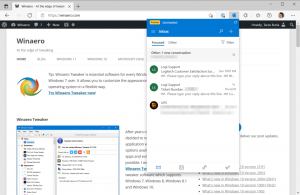Az Auto HDR engedélyezése vagy letiltása játékokhoz a Windows 10 rendszerben
Így engedélyezheti vagy letilthatja az automatikus HDR-t a játékokhoz Windows 10 rendszeren. Amint azt már valószínűleg tudja, a Windows 10 támogatja a HDR videókat (HDR). A HDR-videó megszünteti az SDR-videójelek korlátait, és a tartalommal kapcsolatos további információk hozzáadásával nagyobb fényerőt és színt biztosít a képnek.
Hirdetés
Microsoft körülír HDR az alábbiak szerint.
A HDR egy olyan videó/képalkotási technika, amellyel a digitálisan reprodukált jelenetben a világosság és a sötétség a korábbinál részletesebben jeleníthető meg. A videojátékokban a HDR megnövelt szín- és fénysűrűsége magával ragadóbb, valósághűbb élményt tesz lehetővé. A kísérteties mozgás részleteit nem csak feketében, hanem sötét árnyékokban is láthatja. A ragyogó nap inkább sugárzó, meleg sárga lesz, mint egy lapos, telített fehér, de hacsak a játék nem jelenik meg A továbbfejlesztett dinamikatartománnyal rendelkező monitor nem élvezheti a magával ragadó élmény előnyeit még akkor sem, ha rendelkezik HDR-képes monitor.
A Windows 10 támogatást kapott Automatikus HDR funkció, amely korábban Xbox Series X és S konzolokon volt elérhető. Ha engedélyezi, javíthatja a játékélményt. Ha engedélyezve van a HDR-képes játék PC-jén, lenyűgöző HDR-képet kap a támogatott DirectX 11 és DirectX 12 játékokon. A címben szereplő Auto azt jelzi, hogy milyen egyszerű a funkció engedélyezése; egy egyszerű beállításváltó flip segítségével be- és kikapcsolhatja a funkciót.
Ez a bejegyzés bemutatja, hogyan engedélyezheti vagy tilthatja le az Auto HDR-t a játékélmény javítása érdekében a Windows 10 rendszerben.
Az automatikus HDR engedélyezése játékokhoz a Windows 10 rendszerben
- Nyissa meg a Beállítások alkalmazás.
- Menj Rendszer > Kijelző.
- Kattintson a Windows HD Color beállítások link a jobb oldalon.

- Válassza ki a HDR-képes kijelzőt a Válassza ki a kijelzőt listát, ha több kijelző van csatlakoztatva.
- Kapcsold be Használj HDR-t választási lehetőség.
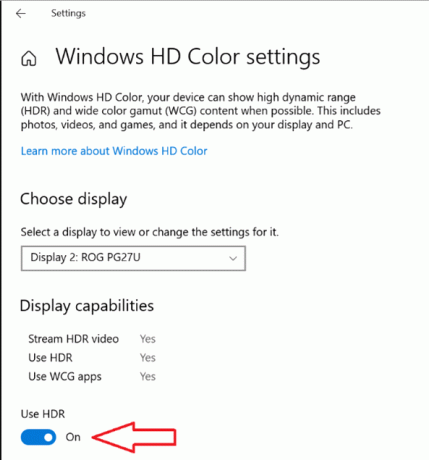
- Végül engedélyezze a Automatikus HDR választási lehetőség.

Az Auto HDR most engedélyezve van. Mostantól automatikusan javítja a videoképet, ha kompatibilis játékkal játszik a Windows 10 rendszerben.
A fentiekhez hasonlóan letilthatja az Auto HDR funkciót, ha nem elégedett az eredménnyel.
Az automatikus HDR letiltása a Windows 10 rendszerben
- Nyissa meg a Beállítások alkalmazás.
- Menj Rendszer > Kijelző.
- Kattintson a Windows HD Color beállítások link a jobb oldalon.
- Ha több kijelzőt csatlakoztatott, válassza ki a kijelzőt a Válassza ki a kijelzőt listában, amelynél le szeretné tiltani az Auto HDR funkciót.
- Most kapcsolja ki (letiltja) a Automatikus HDR választási lehetőség.
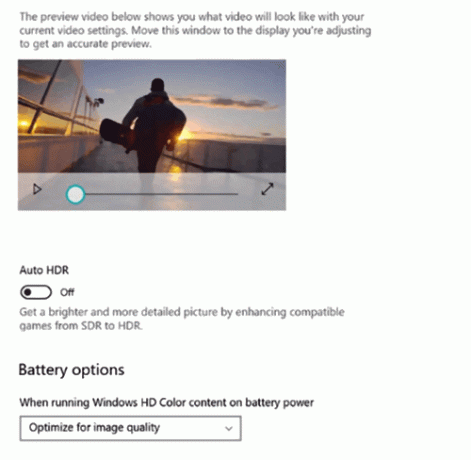
Ez az.